Gehört zu: Astrofotografie
Siehe auch: Bildbearbeitung , Belichtungszeit, DSS, Probleme Lösen mit Stacking, Mein Aufnahmeverfahren, Astro Pixel Processor
Benutzt: Fotos aus Google Archiv
Stand: 10.05.2023
Warum Stacking?
Als Einsteiger in die Astrofotografie möchte ich mit einfachem Equipment Astrofotos machen, auf denen auch lichtschwache Objekte zu sehen sind, um eigene “Pretty Pictures” von eindrucksvollen Objekten zu erzielen, die man mit bloßem Auge gar nicht sehen kann.
Anstelle von langen Belichtungszeiten mit dem Problem der Nachführung, macht man in der modernen Astrofotografie einfach mehrere Fotos vom gleichen Objekt mit kürzerer Belichtungszeit und “addiert” diese. Man nennt das “Stacking”. Wobei es bei der Belichtungszeit immer auf die Gesamtzeit (auch Integrationszeit genannt) ankommt. Wenn man z.B. die einzele Aufnahme nur kurz belichtet – sagen wir 30 sec – dann muss man eben 240 solcher Aufnahmen machen, um auf eine Gesamtbelichtungszeit von 2 Stunden zu kommen. Der generelle Tipp ist inder Tat mindestens 2 Stunden zubelichten.
Die Vorteile des Stackings sind:
- Vermeidung von Nachführungsfehlern (Sterne werden Striche)
- Unerwünschte Lichtspuren können aussortiert werden (z.B. Flugzeug, Satellit,…)
- Begrenzung des Effekts der Lichtverschmutzung
- sonst noch was? — Signal-Rausch-Verhältnis (SNR) —
Die beliebteste Software zum Stacken ist der Deep Sky Stacker “DSS” und der Astro Pixel Processor “APP”.
Mehr zu den Problemen, die ich mit Stacking lösen kann, in diesem separaten Blog-Artikel.
Beim Stacking sieht man das Ergebnisbild normalerweise erst am nächsten Tag, weil man ja sorgfältig bearbeiten will.
Die Technik des sog. “Live Stacking” liefert die Stacking-Ergebnisse quasi sofort. Das kann sinnvoll sein, wenn man “Besucher” hat, die schnell etwas sehen wollen…
Z.B. die Software SharpCap beherrscht ein solches Live Stacking.
Links
http://lightwatching.de/astrofotografie-mit-der-dslr-teil-2-richtig-stacken/
Welche Software kann Stacking?
Umgangssprachlich spricht man gerne vom “Stacking”; eigentlich meint man drei Schritten: Kalibrieren, Registrieren und schließlich Stacken. Eine Software wie z.B. DSS mach die drei Schritte meist auch in einem Rutsch.
Zum Stacking (in diesem Sinne) kann man verschiedene Software verwenden:
- Deep Sky Stacker
- Sequator (Windows only)
- Fitswork (eingestellt – Windows only)
- PixInsight
- MaxIm DL
- Regim (Dank Java auch für Linux)
- Siril (Linux, Windows, MacOS)
- Theli (Linux, Windows per Virtual Box) (Open Source, https://www.astro.uni-bonn.de/theli/ )
- u.a.
Welche Kalibrierungs-Frames brauche ich?
Das Wichtigste sind die Flat Frames.
Wenn ich eine Kamera mit Amp Glow habe, sind Dark Frames erforderlich.
Welche Aufnahmen (“Frames”) muss ich machen?
Light Frames
So heissen die “normalen” eigentlichen Aufnahmen (Aufnahmeserie) des Beobachtungsobjekts.
Durch Addition (sog. Stacken) dieser Light Frames möchte man das Signal-Rausch-Verhältnis (SNR) verbessern. Es kommt auf die Gesamt-Belichtungszeit an, je länger diese ist, desto geringer wird das Rauschen im Bild. Da das Bildrauschen stochastisch ist, geht es mit der Quadratwurzel aus der Belichtungszeit zurück.
Dark Frames
Unmittelbar nach der eigentlichen Aufnahmeserie soll man mehrere “Darks” machen.
Man schließt das Objektiv per Deckel oder mit einem dicken schwarzen Tuch und macht bei der gleichen Temperatur wie bei den “Lights” und mit den gleichen Einstellungen für Belichtungszeit und ISO eine Reihe von Dunkelbildern. Dadurch werden Hot Pixel und den Dunkelstrom des Sensors bei der Temperatur aufgenommen. Diese werden später von den Nutzbildern (Lights) subtrahiert.
Mit einer DSLR ist es immer ein Problem, die genau richtige Temperetur der Darks hinzubekommen; mit einer geregelt gekühlten Astro-Kamera, wie z.B. meiner ASI294MC Pro ist das aber kein Problem, denn man kann die Temperatur ja einstellen.
So ein Dunkelbild “Dark Frame” enthält ein Signal (den Dunkelstrom) welches seinerseits wiederum verrauscht ist.
Das Dunkel-Signal könnten wir gleich von unseren Light Frames abziehen, das Dunkelrauschen aber nicht.
Das Rauschen in den Dark Frames minimieren wir, indem wir mehrere (viele) einzele Darks aufnehmen und aus diesen dann ein “Master Dark” mitteln. Das Rauschen im Dunkelbild ist stochastisch und geht mit Quadratwurzel aus der Gesamtbelichtungszeit des Master-Darks zurück.
Darkframes – Dunkelbildabzug
Beim Stacken von Astrofotos soll man ja viele Einzelbilder (Subs, Frames,..) machen und die dann per Software übereinander legen “stacken”. Ich habe als Beispiel mit meiner Canon EOS 600D einmal 9 Einzelbilder von M31 gemacht, wobei jedes Einzelbild 300 Sekunden belichtet wurde. Das macht eine Gesamtbelichtungszeit “Integrationszeit” von 45 Minuten. Diese Einzelbilder nennt man im Jargon auch “Lightframes”.
Zusätzlich soll man nun noch sog. “Darkframes” machen. Dabei soll die Objektivkappe geschlossen sein aber die Belichtungszeit und die Sensortemperatur identisch wie bei den Lightframes sein. Darkframes enthalten so nur noch evtl. vorhandene “Hotpixel” und das Dunkelstrom-Signal (mit dem Dunkelstrom-Rauschenund ggf. Ampglow) des Bildsensors bei der betreffenden Temperatur. Wenn man nun viele (z.B. 20) Darkframs macht und die von seiner Software zu einem Master-Dark verarbeiten lässt, so ist das Dunkelstrom-Rauschen im Masterdank quasi verschwunden. Dieses Masterdark subtrahieren wir (oder die Software) von den LIghts. Damit verschwinden die Hotpixel, der Dunkelstrom und ggf. das Ampglow; was in den Lights bleibt ist das Dunkelstrom-Rauschen, was man nicht subtrahieren kann, da es ja stochastisch ist.
Das zusätzliche Anfertigen solcher Darkframes wird gerne unterlassen, weil es ja beträchtliche Zeit kostet, wenn man eigentlich schon “fertig” ist. Ob so ein Dunkelbildabzug eine wirkliche Verbesserung ist, wollte ich mal genau herausfinden mit diesem Experiment:
Abbildung 1 und 2: DSS Dunkelbildabzug (Google Archiv: Autosave_lights-only_2.jpg, Autosave_lights-darks_2.jpg)
 Calibration: Lights without Darks |
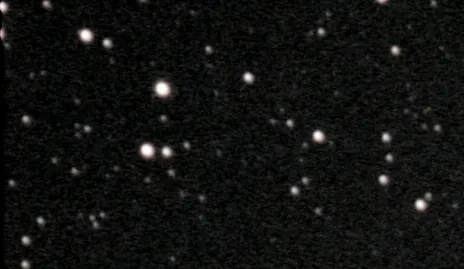 Calibration: Lights with Darks |
Das Experiment zeigt deutlich zwei Verbesserungen durch Dunkelbildabzug:
- Die Hotpixel werden eliminiert
- Das Dunkelstrom-Signal wird eliminiert (abgezogen)
- Falls der Sensor ein sog. “Ampglow” zeigt, wird auch dieses eliminiert (abgezogen)
Auf dem Bild sehen wir noch gut Sterne bei 16,4 mag (z.B. Stern 3UC265-006326).
Die Bilder wurden am 14.10.2018 in Handeloh gemacht. Das linke Bild heisst: Autosave_lights_only-2.jpg, das rechte Bild heisst: Autosave_lights-darks_2.jpg
Flat Frames
Was ist ein “Flat Frame”?
Ein Flat Frame ist eine kurzbelichtete Aufnahme einer völlig gleichmäßig hellen Fläche.
Wofür benötigt man Flat Frames?
Mit Flat Frames werden Vignettierung und Verunreinigungen bzw. Schatten im Strahlengang korrigiert.
Wie fertigt man ein Flat Frame an?
Flat Frames werden von einer gleichmäßig hellen Fläche gemacht. Das Flat Frame sollte dann gleichmäßig weiß sein. Ggf. vorhandene Sensorflecken und ggf. eine Vignettierung (Randabdunkung) machen sich durch dunklere Stellen im Flat bemerkbar. Dieses eigentliche Flat-Signal ist leider wieder mit einem Rauschen behaftet. Um dieses Flat-Rauschen zu minimieren macht man wiederum viele Flat-Frames, die dann zu einem Master-Flat gemittelt werden.
Die Flats enthalten leider wieder ein Bias/Offset-Signal (s.u.). Also muss man vom Master-Flat wiederum ein Master-Bias abziehen.
Jedes Nutzbild (Light Frame) wird dann durch das so erhaltene Flat dividiert; dabei bleibt das Bild unverändert da wo das Flat wirklich weiß ist (Division durch 1) und wird etwas aufgehellt da wo das Flat nicht ganz weiß ist (z.B. Division durch 0,9).
Die Flat Frames soll man natürlich mit der gleichen Kamera und dem gleichen Objektiv machen, mit denen man vorher die Nutzbilder (Light Frames) gemacht hat. Es sollen ja unverändert Sensor-Verschmutzung bzw. Randverdunkelung aufgenommen werden (also auch gleiche Adapterringe, gleiche Taukappe etc.). Auch soll die Kamera nicht zwischendurch geöffnet werden damit die Schmutzteilchen auf dem Sensor sich nicht verschieben.
Die Belichtungszeit für Flats ist zu niedrig, wenn sich Stuktur auf der eigentlich weißen Fläche zeigt. Die Belichtungszeit für Flats ist zu hoch, wenn die vorhandenen Abdunklungen überstrahlt werden und nicht mehr richtig sichtbar sind.
Wie macht man Flat Frames mit APT?
Bias Frames (auch Offset Frames genannt)
Was ist ein “Bias Frame”?
Ein Bias/Offset ist ein Darkframe mit Belichtungszeit Null, wobei bei vielen Kameras die minimalst mögliche Belichtungszeit verwendet werden muß. Registriert wird dann nur das Bias/Offset-Signal von Chip und Kameraelektronik. Dieses Bias/Offset-Signal ist seinerseits wiederum verrauscht.
Wofür benötigen wir Bias Frames?
Es wird häufig gesagt, mit den Bias Frames würde man das Ausleserauschen abziehen. Das ist aber Unsinn, denn ein Rauschen kann man nicht “abziehen”, weil es stochastisch ist. Das Ausleserauschen bekommt man z.B. dadurch in den Griff, dass man es klein (ein Drittel oder weniger) im Verhältnis zum Hintergrundrauschen hält. D.H. man muss “hintergrundbegrenzt” belichten.
Etwas genauer gesagt, haben wir auch hier ein Bias-Signal und eine Rauschen dieses Bias-Signals. Mit einem solchen “Bias Frame” wird der “Offset” korrigiert.
Wenn wir Darks gemacht haben, ist das Bias-Signal auch schon dort mitenthalten. Wir brauchen also kein extra Bias Frame. Wenn wir keine Darks gemacht haben sollten, müssen wir wohl aber ein separates Bias Frame machen.
Wie fertigt man Bias Frames an?
Sie wählen an Ihrer Kamera die kürzest mögliche Belichtungszeit (ob z.B. 1/4000s oder 1/8000s hängt natürlich von Ihrer Kamera ab) und nehmen eine Reihe Aufnahmen mit verschlossenem Objektiv (wie bei den Darkframes) in der Dunkelheit auf.
Wichtig bei den Bias/Offsetframes ist, dass Sie bei gleicher ISO Einstellung wie die Lightframes aufgenommen werden. Die Aussentemperatur ist dabei nicht wichtig.
Der Rat von Frank zum Thema Stacking:
Wichtig! Das Masterdark wird nicht vom Bias befreit!! Das Bias ist im Dark enthalten und wird durch den Dark-Abzug gleich mit abgezogen.
Das Bias vorher abzuziehen macht nur Sinn wenn man das Dark skalieren will.
Auch musst du nicht noch ein Bias vom Light abziehen, alles viel zu umständlich und unnütz.
Einfach das Dark vom Light abziehen und fertig. Das Bias ist nur fürs Flat wichtig!
So sieht Franks Zusammenfassung aus: https://www.youtube.com/watch?v=rgZ5MTSHClU
Wie werden die Aufnahmen (Frames) richtig “gestackt”?
Wie das mit der Software Deep Sky Stacker (DSS) geht, beschreibe ich im separaten Artikel über DSS.
